Cómo cambiar el agente de usuario de Safari en OS X

Probablemente le haya molestado en un momento u otro al visitar un sitio web que requiere un navegador específico. Afortunadamente, puede engañar a un sitio web haciéndole creer que está utilizando un navegador diferente y puede hacerlo con la mayoría, incluido Safari.
El agente de usuario "spoofing" no es algo nuevo. A veces era necesario cuando había una llamada guerra de navegadores. Los diseñadores de sitios web a menudo diseñan páginas para procesar y entregar diferentes contenidos dependiendo del navegador del usuario. La solución a esto era enviar a menudo una "cadena de agente de usuario" falsa, que engañaría al servidor web para que le entregara el contenido preferido.
Hoy en día, los usuarios tienen menos problemas ya que los sitios web y los navegadores son mejores para adherirse a los estándares web. Eso no quiere decir que todavía no encuentre uno de vez en cuando.
Si usa el Safari de Apple OS X, así es como cambia el agente de usuario, e incluso crea uno personalizado.
¿Qué es un usuario? ¿Agente de todos modos?
Cuando Safari visite un sitio web, enviará una cadena de texto como esta:
Mozilla / 5.0 (Macintosh; Intel Mac OS X 10_10_2) AppleWebKit / 600.3.18 (Versión de KHTML, como Gecko) /8.0.3 Safari / 600.3.18
Esto le dice al servidor web que este usuario en particular está ejecutando Safari 8 en una Mac que ejecuta OS X 10.10.2.
Obviamente será diferente según el sistema operativo y el navegador web . Una computadora que ejecuta Windows 7 e Internet Explorer 10 aparecería como tal:
Mozilla / 5.0 (compatible; MSIE 10.0; Windows NT 6.1; Trident / 6.0)
La lista de cadenas de agente de usuario es bastante extensa porque existen muchos navegadores en diferentes sistemas operativos. Por cierto, es posible ver qué información revela tu navegador sobre ti, que incluye tu resolución de pantalla, dirección IP y más.
Cambiar tu agente de usuario en Safari
Hemos discutido las formas en que puedes cambiar el navegador. agente de usuario en Google Chrome, Internet Explorer y Firefox. Analicemos ahora cómo cambiarlo en Safari de Apple OS X.
Primero, abra las preferencias de Safari desde el menú "Safari" o con "Comando +".
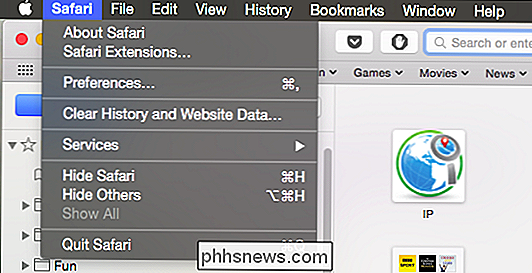
Con las preferencias abiertas, haga clic en la pestaña "Avanzado" . En la parte inferior, quiere marcar la casilla junto al menú "Mostrar desarrollo en la barra de menú" y luego salir de las preferencias.
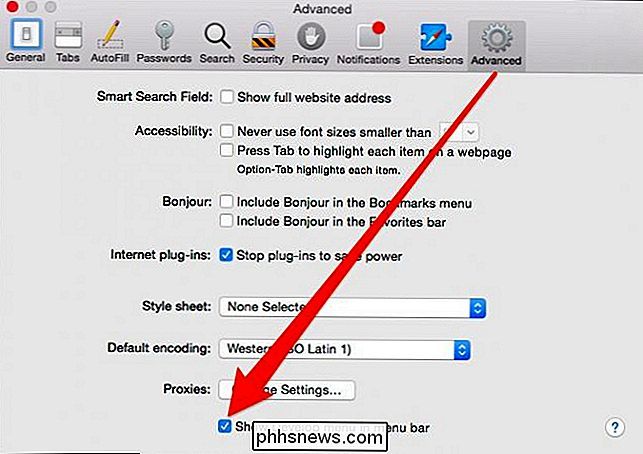
Ahora Safari tendrá un nuevo menú dedicado exclusivamente a las herramientas de desarrollo.
El menú "Agente de usuario" está en la parte superior. Ya hay bastantes opciones disponibles, incluidas las versiones anteriores de Safari en OS X e iOS, Chrome en Mac y Windows, así como una opción "Otro ...".
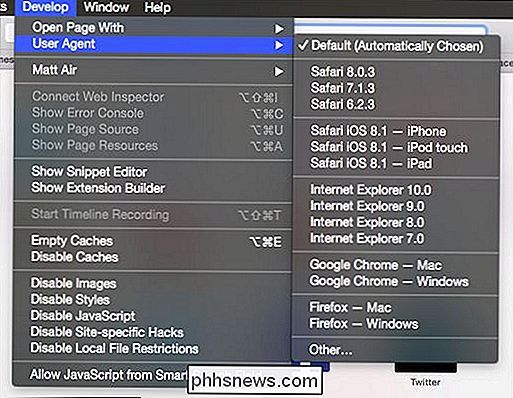
La opción "Otro ..." le permite especificar un agente de usuario. aparte de las enumeradas, como por ejemplo, si tiene curiosidad por ver cómo se representa Google Chrome en un iPad con iOS 8.2, debería usar la cadena correspondiente.
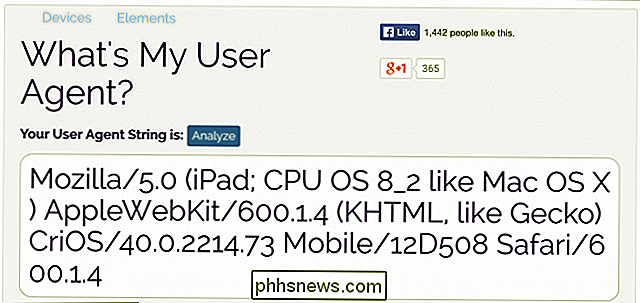
Cuando abre la opción "Otro ..." del menú Agente de usuario luego, simplemente escriba de copiar la cadena de agente de usuario para el navegador que desea probar.
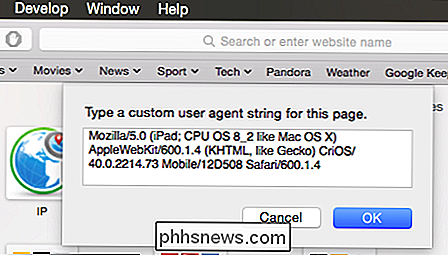
Posteriormente, el nuevo agente de usuario aparecerá en el menú Agente de usuario. Sin embargo, tenga en cuenta que solo puede tener un "otro" agente de usuario a la vez.
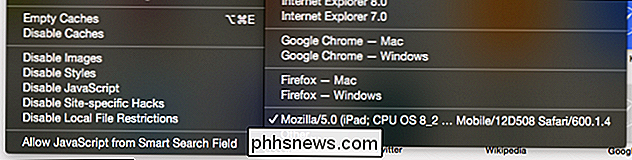
Como sugerimos en la introducción, es inusual tener que cambiar su agente de usuario porque la mayoría de los navegadores ya son bastante buenos para cumplir con los estándares, y la mayoría de los sitios web son independientes del navegador (aunque algunos navegadores funcionan mejor en algunos sitios que en otros).
RELACIONADOS: Cómo cambiar el agente de usuario de su navegador sin instalar ninguna extensión
En una nota relacionada, si tiene curiosidad para ver cómo funciona su navegador con respecto a los estándares web, siempre puede probar las pruebas de ácido desarrolladas por el Web Standards Project.
Dicho esto, esperamos que este artículo le haya resultado útil. Si tiene algo que desea agregar, como una pregunta o un comentario, envíe sus comentarios a nuestro foro de discusión.

Cómo usar FC (Comparación de archivos) desde el símbolo del sistema de Windows
Hay una gran herramienta de línea de comandos que se puede usar para comparar archivos para ver si hay algún contenido o diferencias de código binario a la que puedes acceder si estás usando una PC. File Compare o FC, como veremos a continuación, es un programa simple que comparará el contenido de archivos de texto o binarios y es capaz de comparar texto ASCII y Unicode.

Cómo habilitar o deshabilitar extensiones para personalizar su Mac
Todos entendemos el concepto de extensiones por ahora: al agregar funciones a su SO, teléfono o navegador, su funcionalidad se extiende. OS X también tiene extensiones, esto es lo que necesita saber para que funcionen mejor para usted. Para ser justos, extender el sistema Mac OS no es nada nuevo. Ya en el Sistema 7, puede agregar cosas para mejorar y ampliar su conveniencia y utilidad.



